Säkerhet och integritet är två delar som vi måste beakta som nycklar när vi använder vår Windows dator. Det är därför det är oerhört viktigt att ha total kontroll över de applikationer vi har installerat. För detta Microsoft operativsystem har sin egen brandvägg som kan anses vara för grundläggande av många användare. Därför kan vi använda mjukvara som t.ex Firewall-appblockerare, som fungerar som en kompletterande brandvägg som gör att alla program kan blockeras från att komma åt Internet snabbt och effektivt.

Firewall App Blocker är en gratis applikation genom vilken vi kommer att kunna enkelt konfigurera brandväggen integrerad i Windows , så att vi kan få större kontroll över det, på ett enklare sätt än om vi använder själva brandväggskonfigurationen. För detta kan den lista de processer som körs och som vi ska bestämma vilken vi vill blockera. Detta är något som vi kan göra genom att lägga till regler om de processer som vi kan ändra och eliminera i efterhand.
Den har designats speciellt så att den kan användas av alla typer av användare, från nybörjare på grund av dess enkelhet, till de mest avancerade, vilket gör att vi kan skapa våra egna regler. Tack vare detta kommer programmet att ansvara för att upptäcka förekomsten av varje process som kan vara misstänkt, upprätta en blockering och minimera skadan som hotet kan orsaka i samband med stöld av information.
Hur fungerar det
När vi väl kört programmet visas dess enkla gränssnitt, helt på spanska, direkt. I den kan vi kontrollera alla regler som vi kan skapa eller har skapat för det här programmet, att kunna kontrollera hur de inkommande och utgående reglerna för brandväggen är åtskilda, att kunna växla mellan den ena och den andra genom att klicka på deras motsvarande flikar ligger längst ner.
Lägg till en ny regel
För att lägga till en ny regel behöver du bara klicka på "Arkiv"-fliken och välja om vi vill skapa en ny regel för ett program, en komplett mapp eller en process i operativsystemet. Vi kan också välja att klicka direkt på plusknappen (+). Senare öppnas ett Windows Explorer-fönster där vi måste söka efter sökvägen där programmet som vi vill skapa en regel för finns. När de har valts kommer program att visas i listan och blockerar all deras trafik som standard.
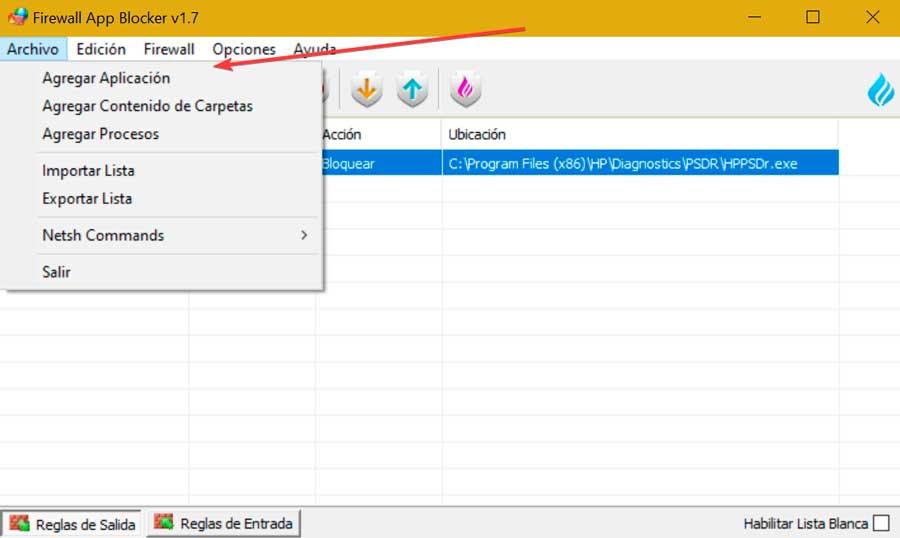
Om vi vill tillåta trafik i denna applikation, klicka bara på den med höger musknapp. Detta öppnar en snabbmeny där vi kan välja alternativet "Tillåt" eller på annat sätt "Blockera". Vi kommer också att ha båda alternativen tillgängliga från deras motsvarande ikoner i aktivitetsfältet.
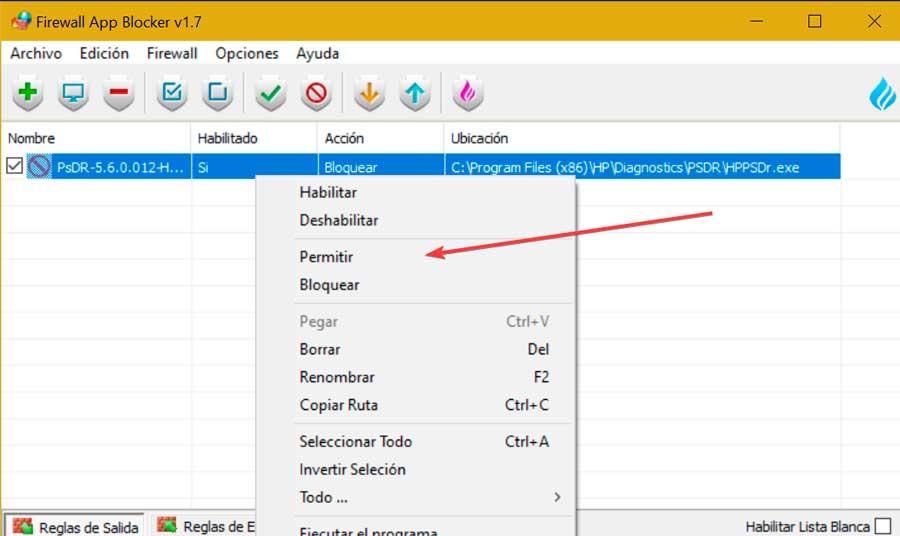
Tillåt listläge
Överst, genom att klicka på fliken Brandvägg, har vi några intressanta alternativ som "Tillåtet listläge" som kommer att ansvara för att blockera alla element förutom de som vi har inkluderat i listan. Längst ner till höger kan vi aktivera rutan "Aktivera vit lista". Genom att klicka på den nekar detta läge åtkomst till alla nätverksprogram. Därför, när den väl har aktiverats, kommer det att vara nödvändigt att dra och släppa applikationer till gränssnittet för att aktivera dem.
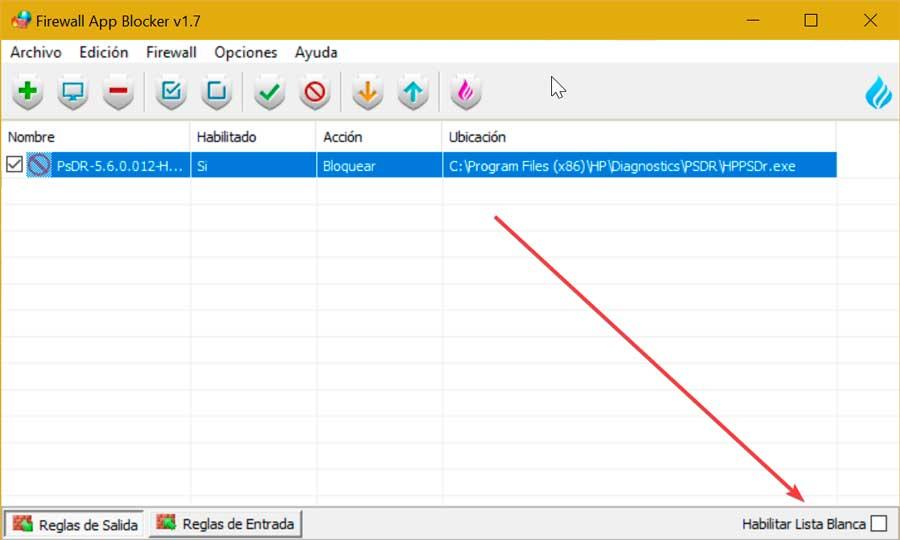
Avancerade inställningar
Om vi behöver en mer uttömmande och avancerad konfiguration kan vi alltid ta till dess inställningspanel. För att göra detta, klicka på fliken Brandvägg och välj Brandväggsinställningar. Härifrån kommer vi åt avsnittet "Windows Defender-brandvägg" med avancerad säkerhet, där vi kan se alla regler som vi har tillgängliga för inmatning och utdata, såväl som anslutningssäkerhetsreglerna och läget "Övervakning".
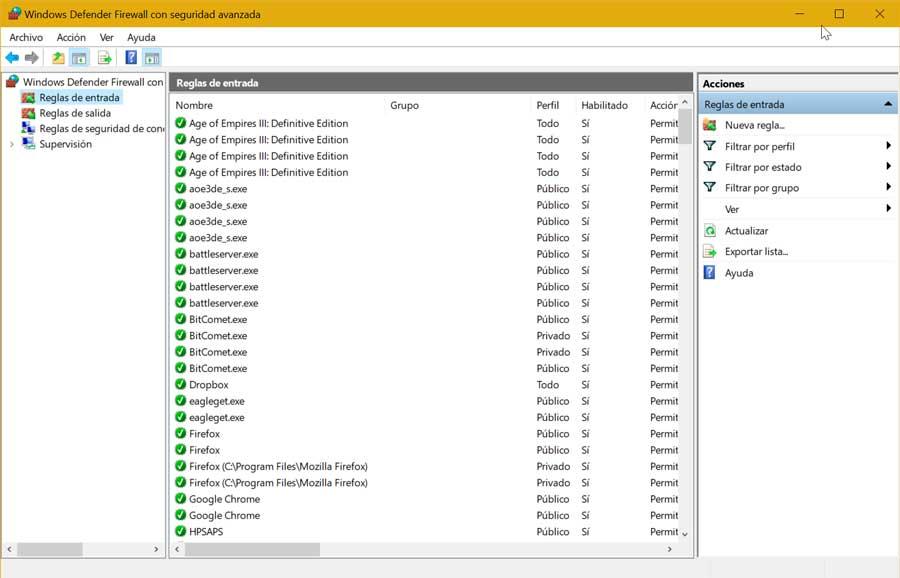
Härifrån kan vi skapa en ny regel och filtrera efter profil, status eller grupp, så att vi kan få en mer avancerad upplevelse av alla processer och applikationer som kräver att vara anslutna till Internet, speciellt lämplig för de mest experter.
Slutsatser: är det värt det?
Som vi kan se står vi inför en applikation som passar alla typer av användare. De mest oerfarna kommer att kunna lägga till regler med vilka de kan ge tillstånd eller neka internetåtkomst till alla program, systemprocesser eller mappar. Medan de mer erfarna kommer att kunna använda sig av dess avancerade alternativ för att kunna dra full nytta av brandväggens anpassning.
Trots att det är ganska komplett, kanske vi kan missa några ytterligare funktioner som möjligheten att tillåta eller blockera vissa portar. Trots detta, eftersom det är en gratis och bärbar applikation, är det verkligen värt att prova det och se första hand dess enkelhet och användbarhet.
Ladda ner Firewall App Blocker gratis
Firewall App Blocker är en gratisprogram kompatibel med alla versioner av Windows från Windows 7 och framåt, upp till Windows 11. Likaså har den stöd för både 32-bitars och 64-bitars system. Dessutom är det portabel , så det kräver ingen typ av installation eller lämnar spår i registret och kan köras från en extern lagringsenhet som en hårddisk eller en pendrive på vilken dator som helst. Vi kan ladda ner den direkt genom att klicka på denna länk till utvecklarens webbplats .
Den senaste versionen som vi kan hitta tillgänglig i 1.7 motsvarande 16 april 2020. Detta indikerar att det har gått runt två år utan att ha fått uppdateringar från sina utvecklare, även om detta inte är obekvämt så att det kan användas och helt funktionellt, förbrukar väldigt få systemresurser, vilket gör att det kan användas i alla typer av datorer, även de äldsta eller inte särskilt kraftfulla.
Andra alternativ till Windows-brandväggen
Om vi är oroliga för säkerheten och vi vill ha full kontroll över Windows-brandväggen, föreslår vi några alternativ till Firewall App Blocker som vi måste ta hänsyn till.
TinyWall
Vi talar om ett mycket enkelt program genom vilket vi enkelt kan styra Windows-brandväggen, vilket gör att vi kan utföra operationer på ett praktiskt sätt, som annars skulle vara mer komplicerat att utföra. Det utmärker sig för att ha automatiska inlärningssystem, möjligheten att blockera all trafik, skapa tillfälliga regler eller inaktivera brandväggen helt. Dessutom är den lätt och förbrukar knappt resurser från vår utrustning. Vi kan ladda ner det gratis från sin hemsida.
Windows Firewall Control
Det är ett kraftfullt verktyg för att utöka alla funktioner i Windows-brandväggen, samt tillhandahålla nya ytterligare funktioner. Med den blir det möjligt att snabbt konfigurera fyra olika typer av trafikfiltrering, från den mest restriktiva till den minsta. Det kommer också att meddela oss när ett okänt program försöker komma åt nätverket så att vi kan ge eller inte anslutningsbehörighet. Det körs i systemfältet med knappt några systemresurser som krävs. Om vi vill använda det, ladda bara ner det från denna länk till dess huvudsakliga webbplats .